- Yazar Jason Gerald [email protected].
- Public 2024-01-15 08:25.
- Son düzenleme 2025-01-23 12:50.
Bu wikiHow makalesi sana bilgisayarınızdan bir Discord mesajında veya sohbet kanalında nasıl resim paylaşacağını öğretir. Görüntüleri masaüstü Discord uygulaması veya web programı aracılığıyla yükleyebilirsiniz.
Adım
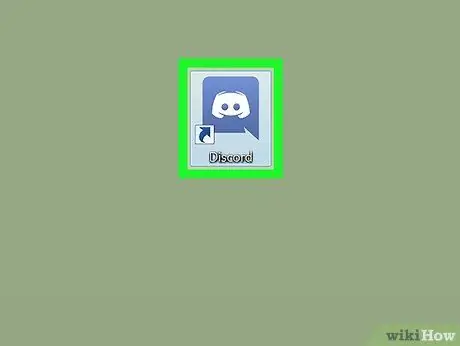
Adım 1. Discord'u açın
Windows bilgisayar kullanıyorsanız, uygulama simgesini Windows menüsünde bulabilirsiniz. Mac bilgisayarlarda, Finder penceresinin “Uygulamalar” klasöründe bulabilirsiniz.
Henüz Discord uygulamanız yoksa, adresinden indirebilirsiniz. https://discord.com/download. Web tabanlı programları da erişerek kullanabilirsiniz. https://discord.com/app bir web tarayıcısı aracılığıyla ve hesaba giriş yapın.
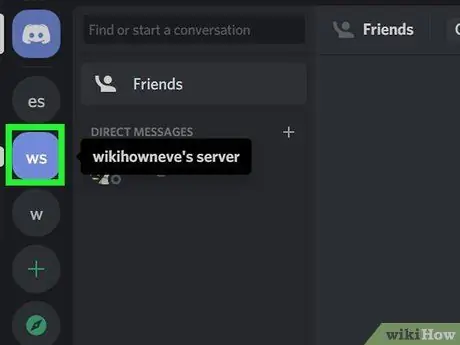
Adım 2. Sunucuyu açın
Sunucu seçenekleri, sol bölmede baş harflerine veya simgelerine göre görüntülenir. Görüntüyü göndermek istediğiniz sohbet dizisinin bulunduğu sunucuya tıklayın.
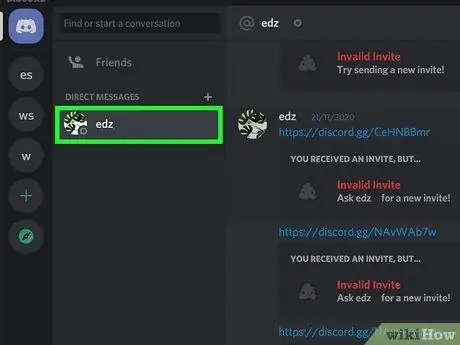
Adım 3. Sohbeti açın
Diğer kullanıcılarla metin kanallarına veya özel sohbet konularına fotoğraf yükleyebilirsiniz. Bir sohbeti açmak için aşağıdaki seçeneklerden birini izleyin.
-
Metin kanalı:
Ekranın solundaki " Metin Kanalları " menüsü altında gösterilen kanallardan birine tıklayın. Metin kanalları, yanlarında bir hashtag simgesi (#) ile belirtilir.
-
Özel mesaj:
Başka bir kullanıcıya özel mesaj göndermek için, kullanıcıyı sohbet dizisinde veya sağ bölmedeki kullanıcı listesinde arayın. Kullanıcı adına sağ tıklayın ve “ İleti ”.
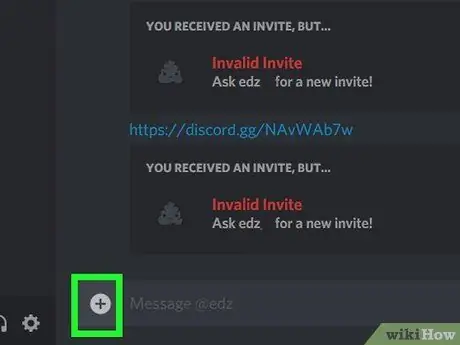
Adım 4. Artı işareti simgesini tıklayın
Bu simge, bir daire içinde bir artı işaretine benziyor. Bunu, ekranın alt kısmındaki mesaj çubuğunun sol tarafında görebilirsiniz. Bir dosya tarama penceresi açılacak ve daha sonra bilgisayarınızdaki dosyalara göz atabilirsiniz.
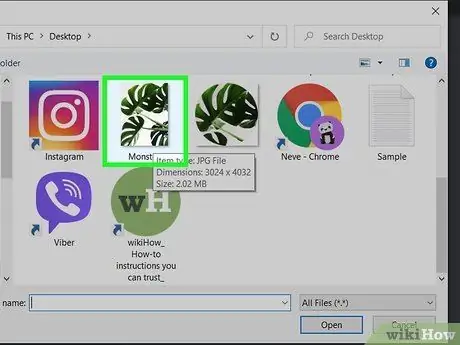
Adım 5. Yüklemek istediğiniz dosyayı bulun
Yüklemek istediğiniz görüntüyü oluşturan klasöre erişmeniz gerekiyor. İstediğiniz görüntüyü içeren klasörü açmak için dosya tarama penceresini kullanın. Açmak için klasörü tıklayın.
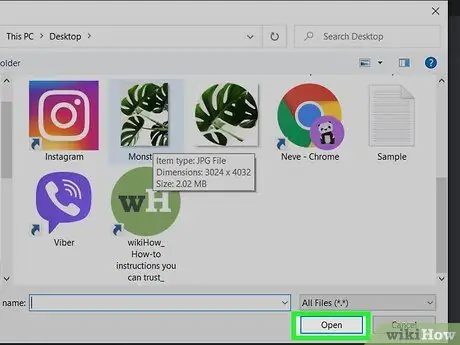
Adım 6. Görüntü dosyasını seçin ve Aç'a tıklayın
Tıklandığında, dosya etiketlenecektir. Bundan sonra, Açık ” Dosyayı yüklemek için pencerenin sağ alt köşesinde.
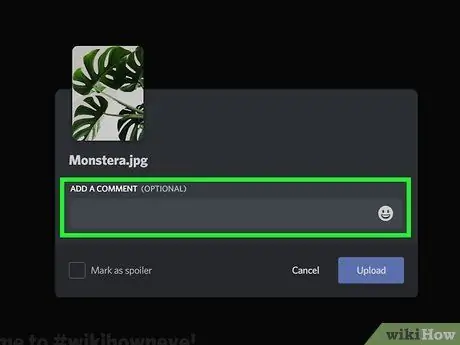
Adım 7. Bir yorum yazın (isteğe bağlı)
Gönderiye bir yorum eklemek isterseniz, bunu "Yorum ekle" etiketli alana yazın. Fotoğraf veya başka bir açıklama hakkında bir şeyler yazabilirsiniz.
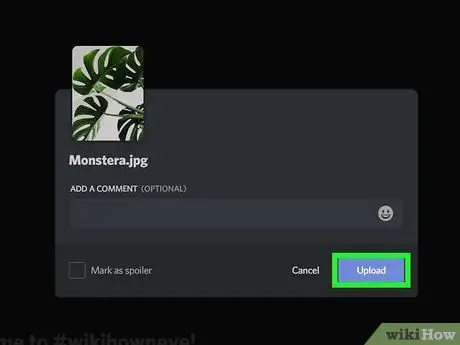
Adım 8. Yükle'ye tıklayın
Bu, yükleme penceresinin sağ alt köşesinde, ekranın ortasında bulunan mor bir düğmedir. Resim Discord'a yüklenecek ve özel mesaj dizisinde veya sohbet kanalında gösterilecektir.






